Helppo ja nopea Android Root -opas

Kun olet roottannut Android-puhelimesi, sinulla on täydet järjestelmän käyttöoikeudet ja voit suorittaa monenlaisia sovelluksia, jotka vaativat root-oikeudet.
Olet päättänyt roottata laitteesi ja asentaa mukautetun ROMin tai haluat ladata sovelluksen tietokoneeltasi. Ennen kuin voit käyttää ADB-komentoja Androidilla asentaaksesi ohjelmistoja laitteellesi, sinun on otettava käyttöön kehittäjäasetukset.
Android-laitteiden kehittäjäasetukset piilotetaan oletuksena, jotta vältetään järjestelmään vaikuttavat muutokset. Seuraava artikkeli opastaa lukijoita kehittäjätilan ottamisessa käyttöön Androidilla Samsung Galaxy S9:n esimerkin avulla ja poistamisessa käytöstä, jos sitä ei enää käytetä. Kehittäjätilan asetukset ovat erittäin hyödyllisiä laitteelle. Saatavilla on lisää hyödyllisiä asetuksia, kuten USB-virheiden korjaaminen, ADB:n käyttö, DPI:n muuttaminen sopivammaksi...
1. Ota kehittäjäasetukset käyttöön
Vaihe 1: Napsauta laitteen pääkäyttöliittymässä olevaa Asetukset -kuvaketta . Vieritä asetuskäyttöliittymässä alas ja napsauta Tietoja puhelimesta . Napsauta sitten Ohjelmistotiedot . Xiaomi-puhelimien MIUI-käyttöliittymässä löydät MIUI-version tai -koontinumeron ja napsauta sitä toistuvasti, kunnes kehittäjäasetukset on otettu käyttöön -ilmoitus tulee näkyviin.
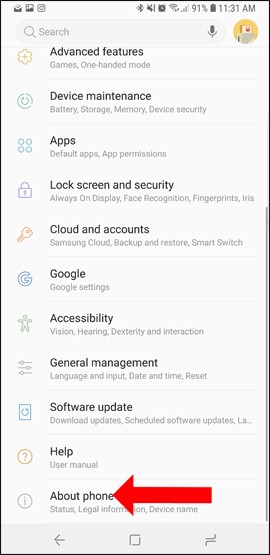
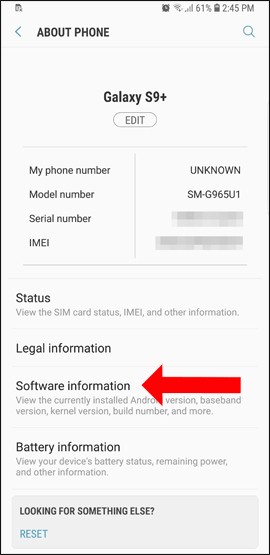
Vaihe 2: Napsauta uudessa käyttöliittymässä Rakennenumero-kohtaa seitsemän kertaa peräkkäin. Kahden napautuksen jälkeen näkyviin tulee pieni ilmoitusruutu, jossa on teksti Olet nyt X askeleen päässä kehittäjäksi tulemisesta, ja jokaisella seuraavalla napautuksella on lähtölaskenta.
Kun näyttöön tulee viesti Kehittäjätila on otettu käyttöön , se on valmis. Jotkin laitteet pyytävät PIN-koodia.
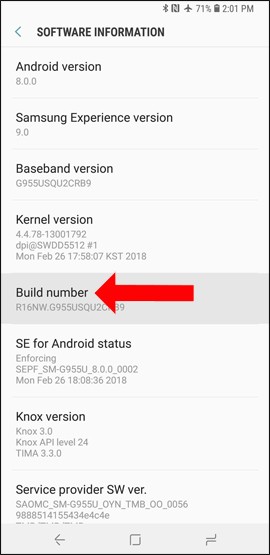
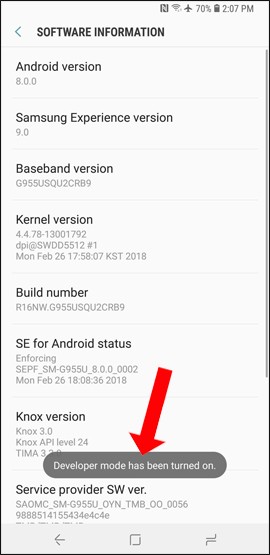
Puhelin- ja tablettilaitevalmistajat ( OEM ) eivät sijoita tätä vaihtoehtoa samaan paikkaan, vaikka se tehdään samalla toiminnolla. Tässä on polku laitteiden rakennusnumeron löytämiseen:
Seitsemän napautuksen jälkeen kehittäjäasetukset avautuvat ja ovat käytettävissä. Kun palaat laitteen asetuskäyttöliittymään, näet kehittäjäasetukset luettelon alareunassa. Jos napsautat sitä, näet monia vaihtoehtoja järjestelmän tarkentamiseksi.
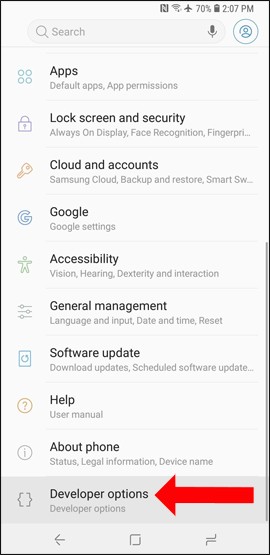
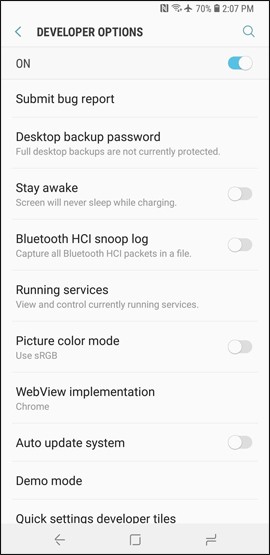
2. Poista kehittäjäasetukset
Kehittäjäasetusten poistaminen on mahdollista, mutta ei kaikissa Android-laitteissa. Ainoa tapa tehdä tämä on palauttaa kaikki asetukset tehdasasetuksiin.
Siirry kohtaan Asetukset > Sovellukset > Asetukset > Tyhjennä tiedot. Esiin tulee ikkuna, jossa sinua pyydetään vahvistamaan, napauta OK .
Tätä menetelmää voidaan soveltaa moniin Android-puhelimiin ja -tabletteihin.
Kehittäjätilan ottaminen käyttöön Androidilla auttaa teknikkoja tai tekniikkaa tuntevia henkilöitä mukauttamaan järjestelmää paremmin. Tätä tilaa ei kuitenkaan tule ottaa käyttöön, jos et osaa käyttää sitä, muuten se vaikuttaa merkittävästi järjestelmään.
Katso myös:
Onnea!
Kun olet roottannut Android-puhelimesi, sinulla on täydet järjestelmän käyttöoikeudet ja voit suorittaa monenlaisia sovelluksia, jotka vaativat root-oikeudet.
Android-puhelimesi painikkeet eivät ole vain äänenvoimakkuuden säätämiseen tai näytön herättämiseen. Muutamalla yksinkertaisella säädöllä niistä voi tulla pikanäppäimiä nopeaan valokuvan ottamiseen, kappaleiden ohittamiseen, sovellusten käynnistämiseen tai jopa hätätoimintojen aktivoimiseen.
Jos unohdit kannettavan tietokoneesi töihin ja sinulla on kiireellinen raportti lähetettävänä pomollesi, mitä sinun pitäisi tehdä? Käytä älypuhelintasi. Vielä hienostuneempaa on muuttaa puhelimesi tietokoneeksi, jolla voit tehdä useita asioita samanaikaisesti helpommin.
Android 16:ssa on lukitusnäytön widgetit, joilla voit muuttaa lukitusnäyttöä haluamallasi tavalla, mikä tekee lukitusnäytöstä paljon hyödyllisemmän.
Androidin kuva kuvassa -tilan avulla voit pienentää videota ja katsoa sen kuva kuvassa -tilassa, jolloin voit katsoa videota toisessa käyttöliittymässä, jotta voit tehdä muita asioita.
Videoiden muokkaaminen Androidilla helpottuu tässä artikkelissa lueteltujen parhaiden videonmuokkaussovellusten ja -ohjelmistojen ansiosta. Varmista, että sinulla on kauniita, taianomaisia ja tyylikkäitä kuvia jaettavaksi ystävien kanssa Facebookissa tai Instagramissa.
Android Debug Bridge (ADB) on tehokas ja monipuolinen työkalu, jonka avulla voit tehdä monia asioita, kuten etsiä lokeja, asentaa ja poistaa sovelluksia, siirtää tiedostoja, roottata ja flashata mukautettuja ROM-levyjä sekä luoda laitteiden varmuuskopioita.
Automaattisesti napsauttavien sovellusten ansiosta sinun ei tarvitse tehdä paljoa pelatessasi pelejä, käyttäessäsi sovelluksia tai suorittaessasi laitteella olevia tehtäviä.
Vaikka mitään taikakeinoa ei olekaan, pienet muutokset laitteen lataus-, käyttö- ja säilytystavoissa voivat hidastaa akun kulumista merkittävästi.
Puhelin, jota monet ihmiset rakastavat juuri nyt, on OnePlus 13, koska siinä on erinomaisen laitteiston lisäksi myös ominaisuus, joka on ollut olemassa jo vuosikymmeniä: infrapunatunnistin (IR Blaster).
Google Play on kätevä, turvallinen ja toimii hyvin useimmille ihmisille. Mutta vaihtoehtoisia sovelluskauppoja on olemassa kokonainen maailma – jotkut tarjoavat avoimuutta, jotkut yksityisyyttä korostavat ja jotkut ovat vain hauskaa vaihtelua.
TWRP:n avulla käyttäjät voivat tallentaa, asentaa, varmuuskopioida ja palauttaa laiteohjelmiston laitteilleen murehtimatta laitteen tilan vaikutuksista roottauksen, flashauksen tai uuden laiteohjelmiston asennuksen aikana Android-laitteisiin.
Jos luulet tuntevasi Galaxy-laitteesi hyvin, Good Lock näyttää, kuinka paljon enemmän se pystyy tekemään.
Useimmat meistä kohtelevat älypuhelimensa latausporttia ikään kuin sen ainoa tehtävä olisi pitää akku virtaa. Mutta tuo pieni portti on paljon tehokkaampi kuin miltä se näyttää.
Jos olet kyllästynyt yleisiin vinkkeihin, jotka eivät koskaan toimi, tässä on joitain, jotka ovat hiljaa mullistaneet tapaasi ottaa valokuvia.
Useimmat lapset mieluummin pelaavat kuin opiskelevat. Nämä sekä opettavaiset että viihdyttävät mobiilipelit vetoavat kuitenkin pieniin lapsiin.
Tutustu Samsung-puhelimesi Digitaaliseen hyvinvointiin ja katso, kuinka paljon aikaa vietät puhelimellasi päivän aikana!
Valepuhelusovellus auttaa sinua soittamaan puheluita omasta puhelimestasi välttääksesi kiusallisia ja ei-toivottuja tilanteita.
Jos todella haluat suojata puhelintasi, on aika alkaa lukita se varkauksien estämiseksi sekä suojataksesi sitä hakkeroinnilta ja huijauksilta.
Samsung-puhelimesi USB-portti on tarkoitettu muuhunkin kuin vain lataamiseen. Muuttaen puhelimesi pöytätietokoneeksi tai syöttäen virtaa muille laitteille, nämä vähän tunnetut sovellukset mullistavat tapasi käyttää laitettasi.
Kun olet roottannut Android-puhelimesi, sinulla on täydet järjestelmän käyttöoikeudet ja voit suorittaa monenlaisia sovelluksia, jotka vaativat root-oikeudet.
Android-puhelimesi painikkeet eivät ole vain äänenvoimakkuuden säätämiseen tai näytön herättämiseen. Muutamalla yksinkertaisella säädöllä niistä voi tulla pikanäppäimiä nopeaan valokuvan ottamiseen, kappaleiden ohittamiseen, sovellusten käynnistämiseen tai jopa hätätoimintojen aktivoimiseen.
Jos unohdit kannettavan tietokoneesi töihin ja sinulla on kiireellinen raportti lähetettävänä pomollesi, mitä sinun pitäisi tehdä? Käytä älypuhelintasi. Vielä hienostuneempaa on muuttaa puhelimesi tietokoneeksi, jolla voit tehdä useita asioita samanaikaisesti helpommin.
Android 16:ssa on lukitusnäytön widgetit, joilla voit muuttaa lukitusnäyttöä haluamallasi tavalla, mikä tekee lukitusnäytöstä paljon hyödyllisemmän.
Androidin kuva kuvassa -tilan avulla voit pienentää videota ja katsoa sen kuva kuvassa -tilassa, jolloin voit katsoa videota toisessa käyttöliittymässä, jotta voit tehdä muita asioita.
Videoiden muokkaaminen Androidilla helpottuu tässä artikkelissa lueteltujen parhaiden videonmuokkaussovellusten ja -ohjelmistojen ansiosta. Varmista, että sinulla on kauniita, taianomaisia ja tyylikkäitä kuvia jaettavaksi ystävien kanssa Facebookissa tai Instagramissa.
Android Debug Bridge (ADB) on tehokas ja monipuolinen työkalu, jonka avulla voit tehdä monia asioita, kuten etsiä lokeja, asentaa ja poistaa sovelluksia, siirtää tiedostoja, roottata ja flashata mukautettuja ROM-levyjä sekä luoda laitteiden varmuuskopioita.
Automaattisesti napsauttavien sovellusten ansiosta sinun ei tarvitse tehdä paljoa pelatessasi pelejä, käyttäessäsi sovelluksia tai suorittaessasi laitteella olevia tehtäviä.
Vaikka mitään taikakeinoa ei olekaan, pienet muutokset laitteen lataus-, käyttö- ja säilytystavoissa voivat hidastaa akun kulumista merkittävästi.
Puhelin, jota monet ihmiset rakastavat juuri nyt, on OnePlus 13, koska siinä on erinomaisen laitteiston lisäksi myös ominaisuus, joka on ollut olemassa jo vuosikymmeniä: infrapunatunnistin (IR Blaster).
















